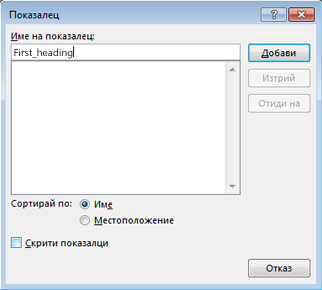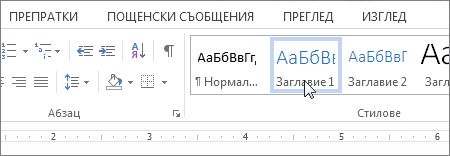Можете да добавите хипервръзки в документа, за да предоставите на читателя незабавен достъп до други части на същия документ. За да създадете такъв, трябва първо да създадете "показалец" в предвиденото местоназначение. След това можете да създадете връзка (хипервръзка) към този показалец някъде другаде в документа.
Създаване на показалеца местоназначение
Можете да маркирате местоназначението на хипервръзката с показалец или заглавен стил.
Вмъкване на показалец
-
Изберете желания елемент местоназначение или просто щракнете там, където искате да вмъкнете показалец.
-
В групата на менюто Вмъкване на лентата отидете на Връзки > Показалец.
-
Под Име на показалец въведете име.
Важно: Имената на показалците трябва да започват с буква. След това те могат да включват цифри и букви, но не и интервали. Ако трябва да разделяте думите, можете да използвате долна черта ( _ ). Например First_heading.
-
Изберете Добавяне.
Прилагане на заглавен стил към показалеца
Трябва да приложите заглавен стил към новия показалец. Заглавните стилове се използват за идентифициране на местоназначения, които могат да се свързват.
-
Изберете показалеца, към който ще приложите заглавен стил.
-
На лентата Начало > Стилове изберете заглавен стил, който да приложите към показалеца.
Създаване на връзка към показалеца
След като сте създали показалеца местоназначение, можете да създадете хипервръзка към нея.
-
Изберете текста или обекта, който искате да използвате като хипервръзка, която може да се избира.
-
Щракнете с десния бутон и след това изберете Връзка.
-
В прозореца Връзка към щракнете върху Място в този документ.
-
В списъка изберете заглавието или показалеца, към който желаете да създадете връзката.
Забележка: За да персонализирате екранното пояснение, което се показва, когато задържате показалеца върху хипервръзката, щракнете върху Екранно пояснение, след което въведете желания текст.
Вж. също
Добавяне или изтриване на показалци в документ на Word или съобщение на Outlook